GIF บางครั้งเป็นการตอบสนองที่ดีที่สุด (และแม้กระทั่งการตอบสนองเท่านั้น) จำเป็นเพื่อให้จุดบนอินเทอร์เน็ต แน่นอนว่าต้องมี GIF ที่ถูกต้องเสมอคุณต้องใช้เวลามากมายในการค้นหาและรวบรวมพวกมัน อีกวิธีหนึ่งคือการสร้างหรือแยกพวกเขาด้วยตัวคุณเองทุกครั้งที่คุณเจอคลิปที่มีค่า GIF ในวิดีโอที่คุณกำลังดู ผู้ใช้ส่วนใหญ่อาจไม่ชอบแนวคิดนี้เนื่องจากอาจใช้แอปพลิเคชันเว็บหรือเดสก์ท็อปเพื่อทำเช่นนั้น แต่ MakeGIF จับภาพวิดีโอ มุ่งหวังที่จะเปลี่ยนแปลงสิ่งนั้น เป็นส่วนขยายของ Chrome ที่ให้คุณสร้าง GIF ได้จากใน Chrome เองตราบใดที่วิดีโอที่คุณสร้างขึ้นนั้นกำลังเล่นในเครื่องเล่น HTML5 ซึ่งหมายความว่าคุณสามารถสร้าง GIF จาก YouTube, Vimeo และแหล่งข้อมูลอื่น ๆ อีกมากมายที่นั่น
การใช้ MakeGIF Video Capture นั้นง่ายพอก่อนอื่นให้เปิดวิดีโอที่คุณต้องการสร้าง GIF เราได้ทำการทดสอบกับ YouTube และคุณสามารถเริ่มต้นได้ แม้ว่าคุณจะยังไม่ได้เข้าร่วมการทดลองเล่น YouTube HTML5 คุณจะต้องทำทันที ถัดไปเปิดวิดีโอไม่ต้องรอให้โหลดและคลิกปุ่มส่วนขยาย วิดีโอจะโหลดซ้ำอีกครั้ง ตอนนี้เล่นเลยถ้ามันไม่เริ่มโหลดด้วยตัวเอง
ทีนี้เลื่อนแถบค้นหาจนกระทั่งคุณอยู่ที่จุดเริ่มต้นของส่วนวิดีโอที่คุณต้องการจับเป็น GIF จากนั้นเล่นวิดีโอและคลิก ‘เริ่ม’ จากป๊อปอัปของส่วนขยาย

ส่วนขยายเริ่มแปลงวิดีโอในหน้าต่างป๊อปอัพเล็ก ๆ น้อย ๆ คุณสามารถหยุดชั่วคราวได้ทุกเมื่อที่คุณต้องการหากคุณต้องการข้ามเฟรมบางส่วนและดำเนินการต่อจากตำแหน่งอื่นในวิดีโอ เมื่อเสร็จแล้วคลิก 'เสร็จสิ้น' MakeGIF Video Capture เล่น GIF แบบวนซ้ำในหน้าต่างเพื่อให้คุณเห็นสิ่งที่คุณได้รับ สามารถเพิ่มข้อความลงใน GIF ได้เช่นกันและคุณสามารถย้อนกลับทิศทางที่เล่น เมื่อทุกอย่างเป็นไปตามที่คุณต้องการแล้วให้คลิก "สร้าง GIF"
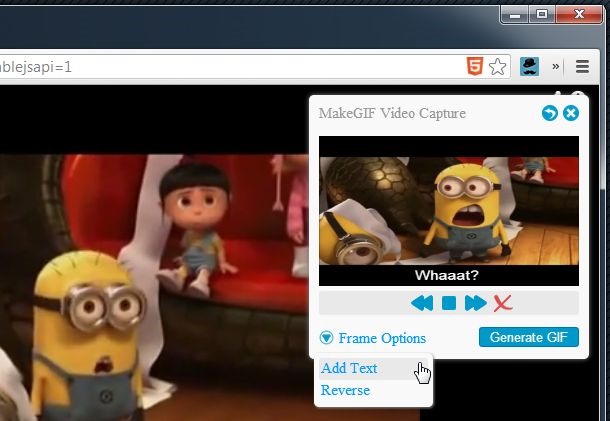
หลังจากสร้าง GIF แล้วคุณสามารถแชร์ได้โดยตรงกับเพื่อนของคุณหรือบันทึกลงในไดรฟ์ในเครื่องของคุณ GIF สามารถละทิ้งได้ตลอดเวลาโดยคลิกกากบาทที่ด้านบนขวาของป๊อปอัพและคุณสามารถย้อนกลับไปยังขั้นตอนก่อนหน้าโดยคลิกที่ลูกศรย้อนกลับถัดจากปุ่มลบ
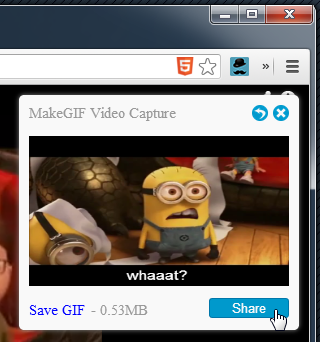
MakeGIF Video Capture สร้างค่อนข้างดีคุณภาพ GIF และคุณสามารถเร่งความเร็วหรือลดความเร็วลงได้ถ้าต้องการ เมื่อพูดถึงข้อความที่คุณสามารถเพิ่มลงใน GIF ได้ต้องเป็นบรรทัดเดียวเท่านั้นและไม่สามารถแตกต่างกันสำหรับส่วนต่างๆของ GIF นอกจากนี้ดูเหมือนว่าจะไม่มีทางเลือกความละเอียดของ GIF ซึ่งกำหนดไว้ที่ 320 × 240 พิกเซล
ติดตั้ง MakeGIF Video Capture จาก Chrome Web Store













ความคิดเห็น